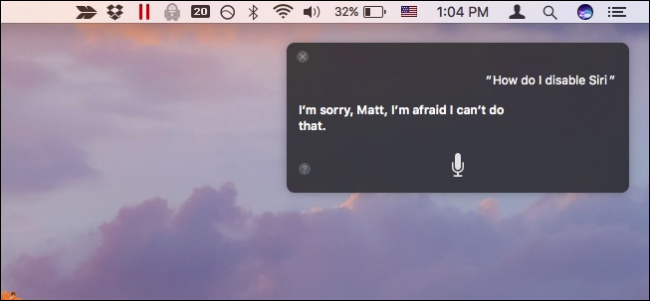
A menos que sea un usuario de Mac que esté terriblemente fuera de lugar, probablemente sepa que Siri ha llegado a la última versión del sistema operativo de escritorio insignia de Apple: macOS Sierra. Afortunadamente, Siri se puede encender y apagar fácilmente o configurar a tu gusto.
Hay bastantes cosas que puedes hacer con Siri, que ha llegado al Apple TV e incluso al Apple Watch . Siri en macOS funciona de manera muy similar a como lo hace en el iPhone , por lo que si está familiarizado con su uso allí, estará en casa.
Cuando configura Sierra por primera vez, se le presenta la oportunidad de habilitar Siri. Si hace esto, puede desactivarlo más tarde, de lo que hablaremos en breve.
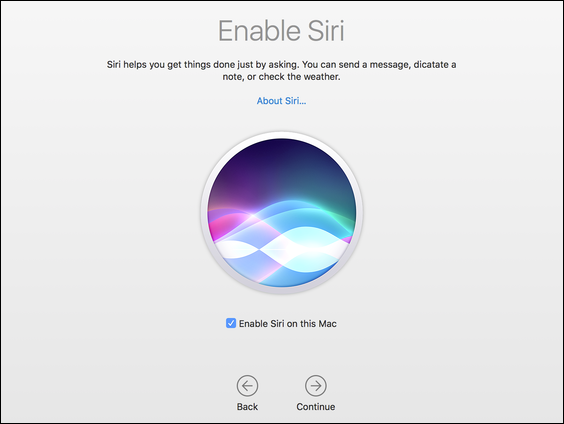
Una vez que esté usando su nuevo escritorio macOS, se puede acceder a Siri usando Opción + Espacio o haciendo clic en el botón Siri en el Dock.
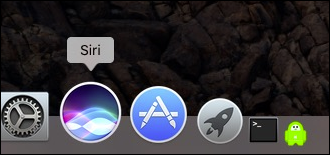
Siri también aparece en la barra de menú, por lo que puede quitarlo de forma segura de su Dock si no quiere que ocupe un espacio valioso.
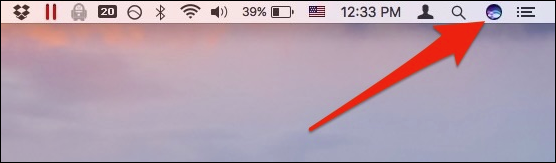
Una vez que active Siri, esperará pacientemente su primer comando.
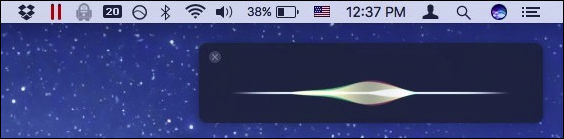
Como siempre, puede utilizar Siri para responder las preguntas más importantes y urgentes de la vida.
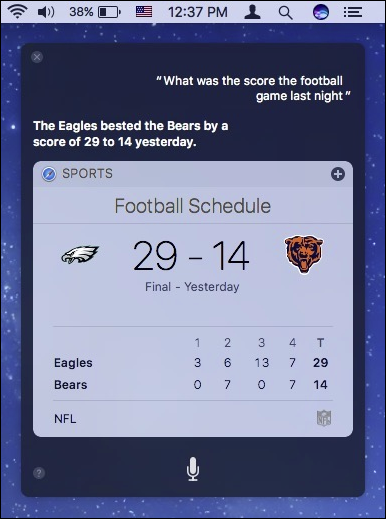
Configurar Siri es tan simple como abrir su panel de preferencias desde las Preferencias del Sistema.
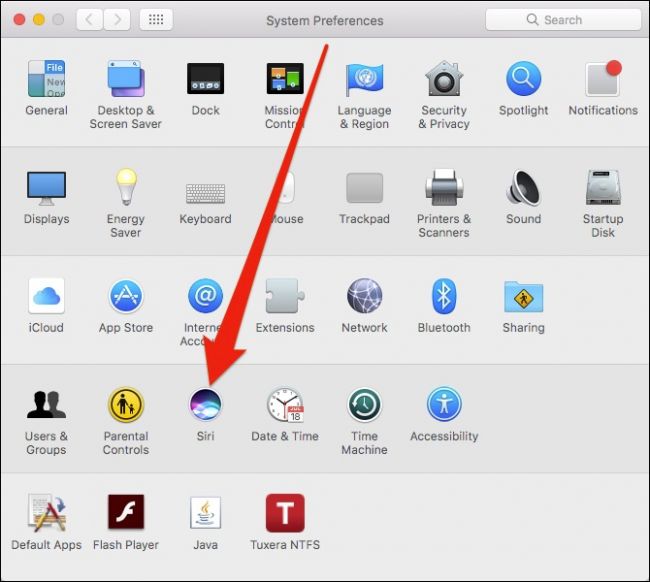
Con las preferencias de Siri abiertas, tiene bastantes opciones, pero la que más le interesa es la opción «Habilitar Siri». También puede cambiar el idioma, la voz de Siri y eliminarlo de la barra de menú.
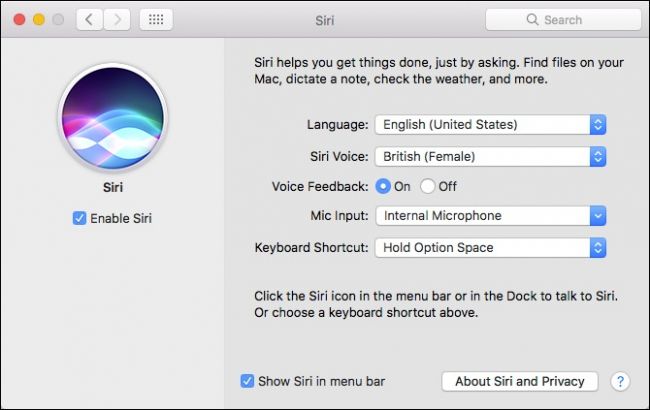
También puede cambiar el método abreviado de teclado o incluso desactivarlo por completo.
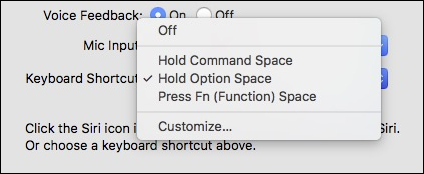
Cuando Siri está desactivado, permanecerá en el Dock pero desaparecerá de la barra de menú. Si intenta hacer clic en el icono de Siri en el Dock, puede volver a habilitar Siri rápidamente desde el siguiente cuadro de diálogo.

Si Siri no vuelve a aparecer en la barra de menú cuando lo vuelves a habilitar, prueba a desmarcar y volver a marcar la opción «Mostrar Siri en la barra de menú» en el panel de preferencias de Siri.
Usar, deshabilitar y configurar Siri en macOS es tan fácil como eso, por lo que no necesita sentirse atrapado o limitado a la configuración predeterminada.
Sin duda, si eres fanático de Siri, será una adición bienvenida a macOS. Tiene el potencial de simplificar la búsqueda de hechos, eventos actuales o incluso la búsqueda de archivos.


